パソコン・スマートフォンでご利用になる場合、本ページの手順に沿って操作を行ってください。
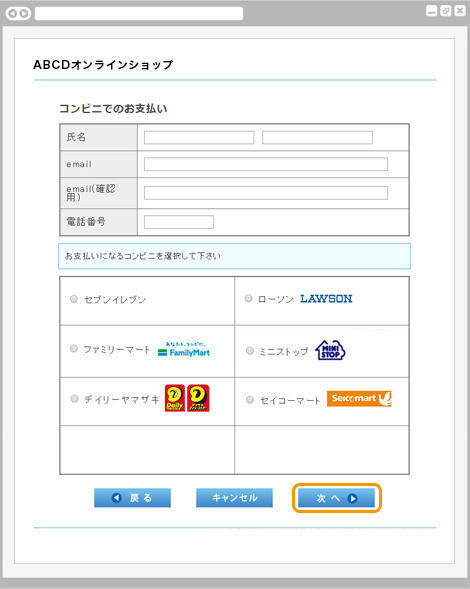
氏名、メールアドレス、電話番号を入力して、セブン-イレブンを選択します。
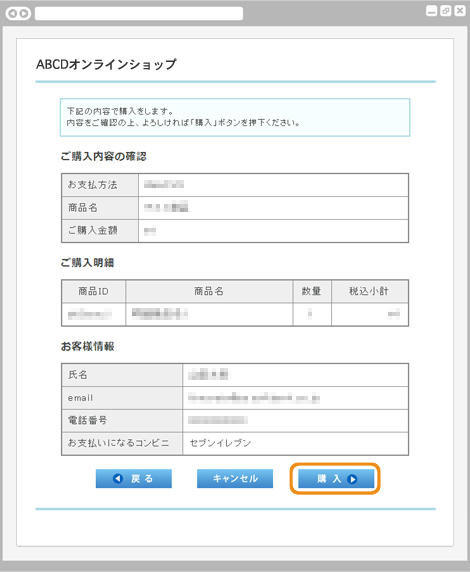
表示されたご購入内容をご確認ください。
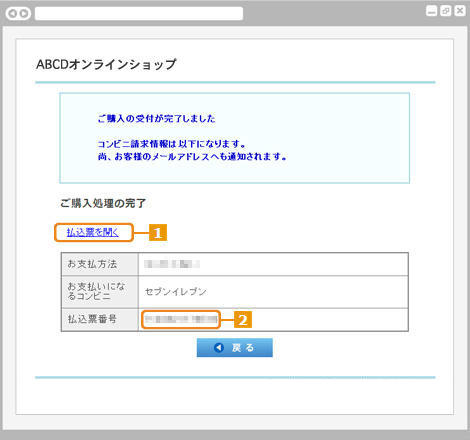
受付が完了しました。
「払込票を開く」から払込票を印刷する、または「払込票番号」をメモして控えてください。
クリックすると「払込票」が表示されますので印刷し、セブン-イレブン店頭へお持ちください。
「払込票番号」はセブン-イレブンでのお支払い時に必要となります。 印刷、またはメモをしてください。
※以下の手順はセブン-イレブンの店頭で行います。
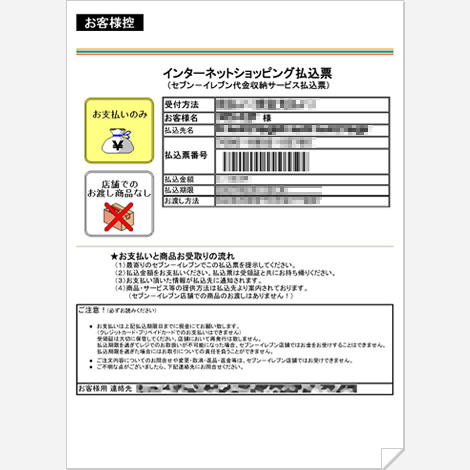
セブン-イレブン店頭にてお支払いします。
印刷した「払込票」または「払込伝票番号」をレジでご提示のうえ、お支払いください。
お支払い内容に関するお問い合わせは、ご購入・ご利用された各事業会社さまにお問い合わせください。
決済代行サービス提供元:SBペイメントサービス
> コンビニ決済のサービスページ
携帯電話でご利用になる場合、本ページの手順に沿って操作を行ってください。
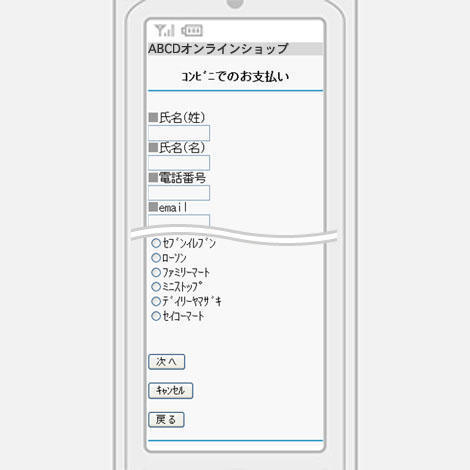
氏名、メールアドレス、電話番号を入力して、セブン-イレブンを選択します。
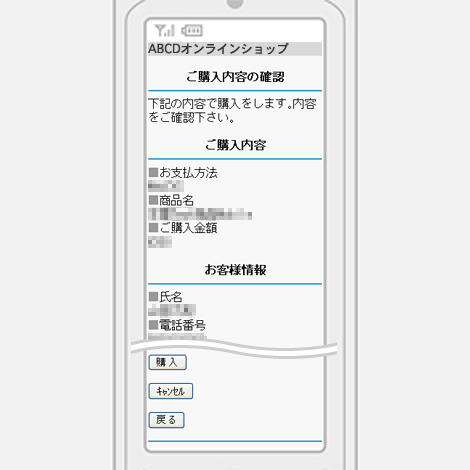
表示された購入内容をご確認ください。
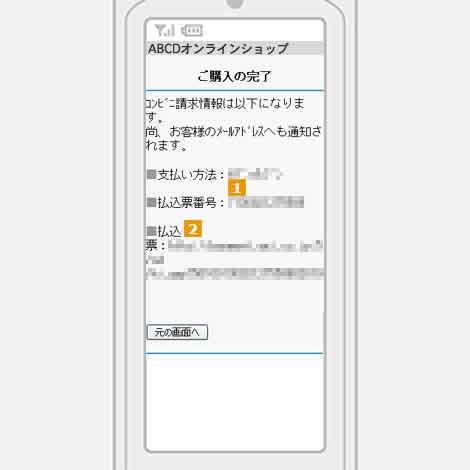
受付が完了しました。
「払込票を開く」から払込票を印刷する、または「払込票番号」をメモして控えてください。
クリックすると「払込票」が表示されます。印刷して、セブン-イレブン店頭へお持ちください。
表示されたURLにアクセスすると「払込票番号」を含めた支払い情報が表示されます。
※以下の手順はセブン-イレブンの店頭で行います。
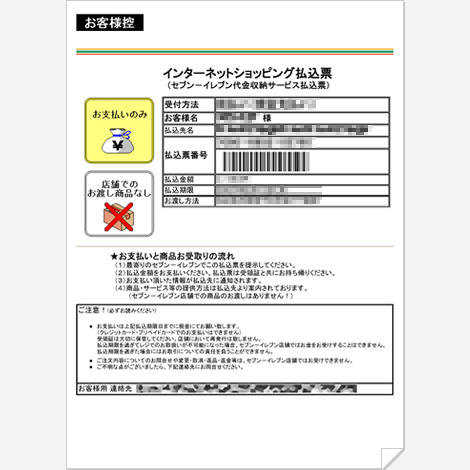
セブン-イレブン店頭にてお支払いします。
印刷した「払込票」または「払込伝票番号」をレジでご提示のうえ、お支払いください。
お支払い内容に関するお問い合わせは、ご購入・ご利用された各事業会社さまにお問い合わせください。
決済代行サービス提供元:SBペイメントサービス
> コンビニ決済のサービスページ